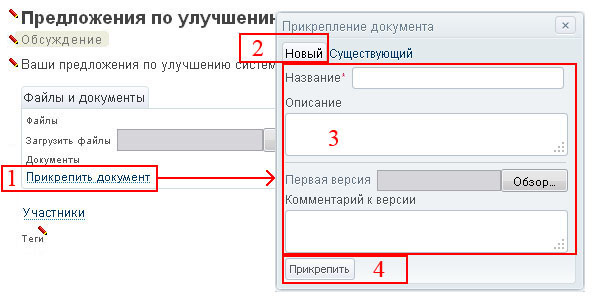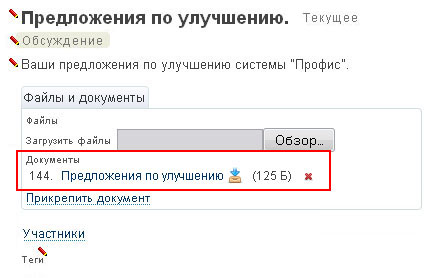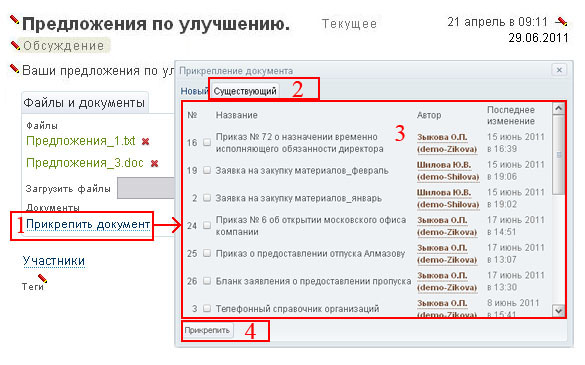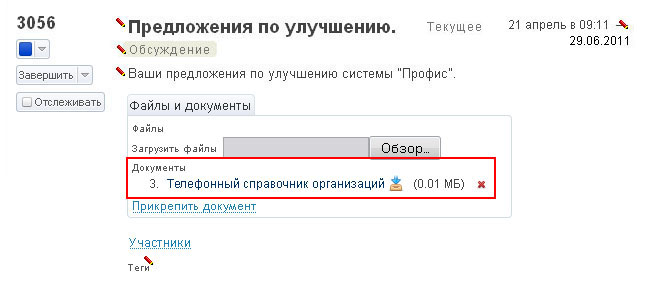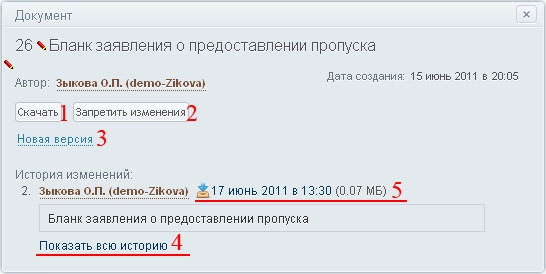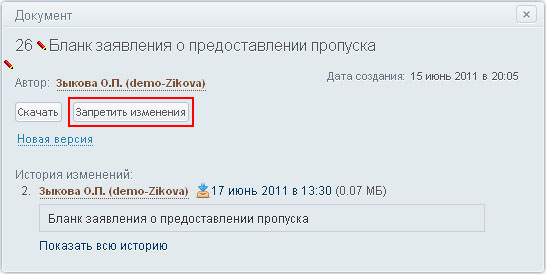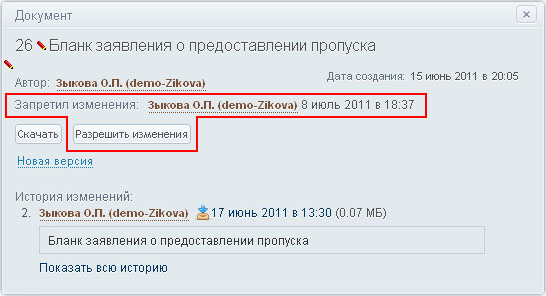| 1. |
 Добавление нового Документа в Задачу
Добавление нового Документа в Задачу |
| Все Документы в Системе хранятся в Библиотеке Документов. Поэтому операция добавления нового Документа происходит в два этапа: Документ добавляется в библиотеку документов; В Задаче создается ссылка на добавленный Документ.
|
| Добавлять Документ можно к Записи или напрямую к Задаче. Для добавления нового Документа необходимо: Выполнить действие "Прикрепить документ". Это действие доступно в заголовке Задачи или при редактировании Документа. В автоматически открытом окне выбрать файл для загрузки; Заполнить предлагаемые свойства: название (обязательное свойство), описание, комментарий к версии Название является обязательным для заполнения полем. По умолчанию в качестве названия документа используется название файла, который загружается; Выполнить действие "Прикрепить".
После прикрепления Документа: |
| 2. |
 Добавление ссылки на существующий Документ
Добавление ссылки на существующий Документ |
| Эта операция используется для добавления ссылки на уже загруженный в Библиотеку Документ. Добавлять Документ можно к Записи или напрямую к Задаче. Для добавления ссылки необходимо: Выполнить действие "Прикрепить документ"; В автоматически открытом окне нажать "Отмена"; На вкладке "Существующий" выбрать Документ, который будет прикреплен к Записи. В списке доступных для добавления Документов выводятся Документы, загруженные в Систему и доступные пользователю; Выполнить действие "Прикрепить".
После прикрепления Документа в Задаче будет создана ссылка на добавленный Документ. |
| 3. |
 Просмотр карточки Документа
Просмотр карточки Документа |
| Карточка Документа содержит основную информацию о Документе: его номер, название, описание, автора и дату создания. Кроме того есть возможность загрузить новую версию и просмотреть всю историю изменений Документа. Действия:Скачать. Позволяет получить содержание Документа, при этом скачивается последняя версия Документа.
Запретить изменения.
Добавить новую версию.
Показать всю историю. Позволяет просмотреть всю историю изменений. История изменений содержит все версии Документа, комментарии к ним и дату редактирования. Пользователь имеет возможность просмотреть любую версию Документа. Скачать эту версию документа. Позволяет скачать указанную версию Документа.
|
| 4. |
 Прикрепление новой версии
Прикрепление новой версии |
| Для прикрепления новой версии Документа необходимо:  Если Вы хотите, чтобы никто не смог отредактировать Документ, пока его редактируете Вы, то следует выполнить операцию "Запретить изменения". Если Вы хотите, чтобы никто не смог отредактировать Документ, пока его редактируете Вы, то следует выполнить операцию "Запретить изменения".
|
| 5. |
 Запрет/разрешение изменений
Запрет/разрешение изменений |
| Операция позволяет запретить внесение изменений в Документ. Например, эта операция используется для того чтобы никто не смог отредактировать Документ, до тех пор пока его редактируете Вы.  Запрещать редактирование документа может любой пользователь, имеющий к нему доступ, а не только Автор. Запрещать редактирование документа может любой пользователь, имеющий к нему доступ, а не только Автор.
После разрешения изменений отредактировать и выложить новую версию Документа может любой пользователь. |